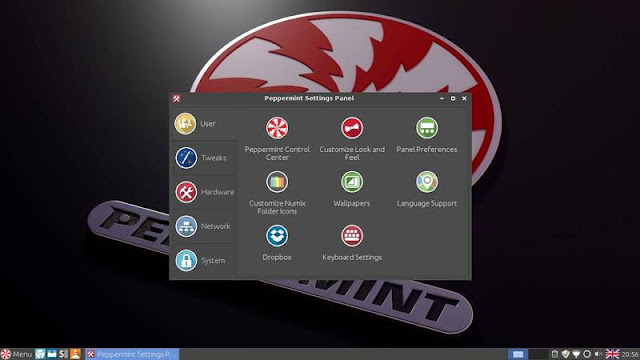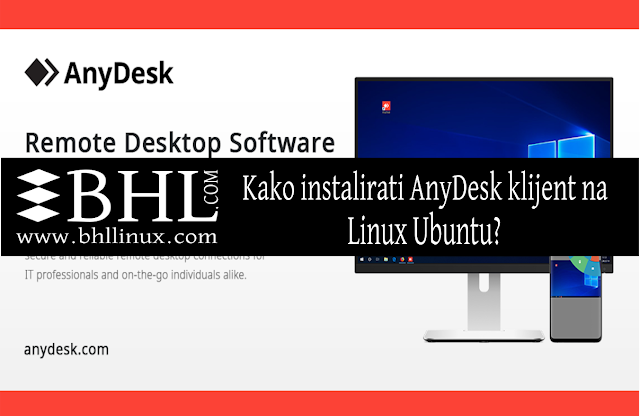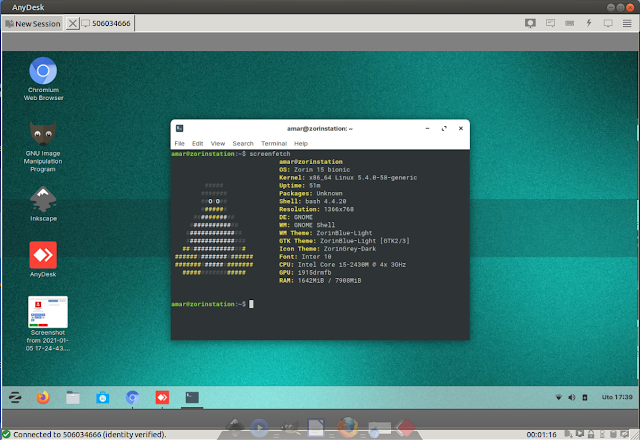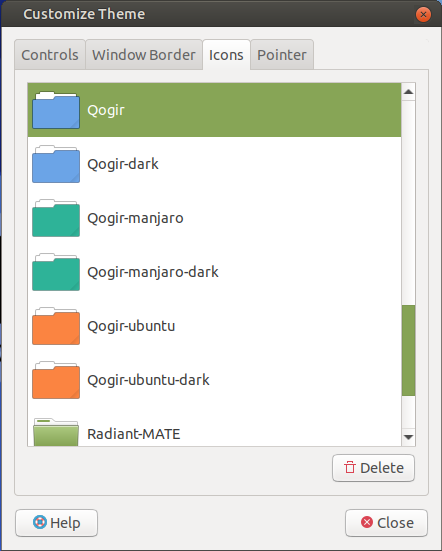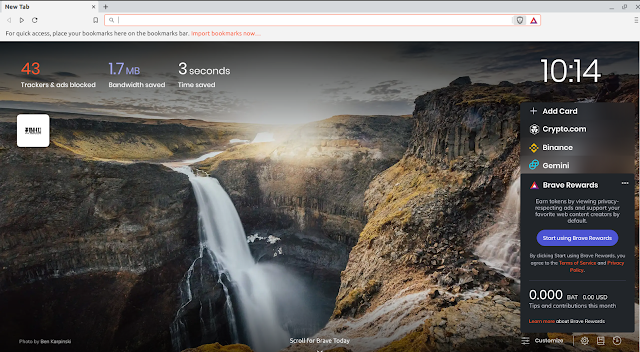Ja sam nedavno, tijekom čišćenja jednog svog malog prostora, pronašao kompletno računalo koje je godinama skupljalo prašinu. Razmišljao sam da ga bacim a onda sam ipak odlučio da ga očistim i dam mu sasvim novi život sa Linux distribucijom Q4OS. Ukoliko i Vi imate staro računalo koje negdje sakuplja prašinu, nemojte ga bacati, nego pogledajte 5 Linux distribucija za stara računala.
1. Q4OS
Izvor slike: q4os.org
Q4OS je brza i dosta moćna Linux distribucija bazirana na Debian Linux-u. Distribucija je dosta jednostavna te je namjenjena Linux početnicima. Iz ugla performansi, ova distribucija zahtjeva minimalne hardverske zahtjeve kao što je 1GHz CPU, 1 GB RAM te 5 GB disk prostora. Naravno, što su bolje performanse to će distribucija bolje da radi. Distribucija dolazi u arhitekturi 32/64 bit-a isporučuje se sa dva radna okruženja i to Trinity koje je dosta jednostavnije, te naprednije Plasma okruženje. Ukoliko odaberete izdanje sa Trinity radnim okruženjem, Q4OS će biti instaliran sa minimalnim setom aplikacija kao što je Firefox preglednik, LibreOffice, PDF viewer itd; dok odabirom Plasma radnog okruženja, Q4OS će instalirati kompletan paket KDE aplikacija. Za preuzimanje i instalaciju ove Linux distribucije, pogledajte reference na kraju ovog članka.
2. Zorin OS Lite
Izvor slike: omgubuntu.co.uk
Zorin OS Lite je veoma lahka i jednostavna Linux distribucija, modernog dizajna. Bazirana na Ubuntu Linux-u, distribucija je idealna za stara računala. Distribucija se isporučuje u 32-bitnom izdanju a dolazi sa Xfce okruženjem radne površine sa minimalnim setom predinstaliranih aplikacija. Ostale aplikacije je moguće dobaviti kroz softver centar ove distribucije. Ono što odlikuje Zorin OS Lite distribuciju, jesu upravo minimalni hardverski zahtjevi i to 512 MB RAM-a, 700 MHz CPU, barem 5 GB disk prostora te VGA 1024x768 rezolucija displeja. Za više informacija te kako instalirati ovu distribuciju na vaš računar, pogledajte link u opisu.
3. Xubuntu Linux
Izvor slike: itsfoss.com
Xubuntu je jedan od zvaničnih derivata Ubuntu Linux-a. U pitanju je veoma lagana i jednostavna Linux distribucija, orjentisana ka Linux početnicima. Isporučuje se u 32-bitnom izdanju sa Xfce okruženjem radne površine. Instalacija joj je veoma jednostavna a dolazi sa miminalnim setom predinstaliranih aplikacija, tako da je vaše računalo spremno za rad. Ostale aplikacije po potrebi se mogu dobaviti iz softver centra ove distribucije. Za svoj rad, Xubuntu zahtjeva minimalno 512 MB RAM-a, Pentium ili AMD Athlon procesor, do 8 GB disk prostora i VGA 1024x768 rezoluciju displeja. Za više informacija te kako instalirati ovu distribuciju na vaš računar, pogledajte link u opisu.
4. Linux Mint Xfce
Izvor slike: itsfoss.com
Linux Mint Xfce je još jedna veoma jednostavna Linux distribucija za stara računala. U pitanju je čuvena inačica Linux Mint-a koji se isporučuje u 32-bitnom izdanju sa Xfce okruženjem radne površine. Što se tiće samog seta aplikacija, Linux Mint Xfce isporučuje nešto veći set aplikacija za rad kao što je Firefox, Libre Office, VLC Media Player, GIMP, FTP client i drugi. Ostalo možete dobaviti preko softver centra ove distribucije. Kada su u pitanju minimalni hardverski zahtjevi, vaše računalo bi trebalo da zadovolji 1 GB RAM-a, VGA 1024x768 rezoluciju displeja, 15 GB disk prostora. Preporučujem također, da pogledate i druga izdanja Linux Mint distribucije. Za više informacija te kako instalirati ovu distribuciju na vaš računar, pogledajte link u opisu.
5. Peppermint OS
Izvor slike: itsfoss.com
Peppermint OS je još jedna veoma lahka distribucija, modernog dizajna. U pitanju je cloud-bazirana distribucija koja ne zahtjeva pretjerano jako hardverske zahtjeve za svoj rad. Zasnovana na Ubuntu Linux-u, ova se distribucija isporučuje u 32-bitnom izdanju sa LXDE okruženjem radne površine. Donosi minimalan set aplikacija za rad, te nudi podršku za instalaciju web aplikacija direktno na desktop. Iako je cloud-bazirana, ova Linux distribucija zahtjeva sljedeće hardverske zahtjeve i to 1 GB RAM-a, x86 procesor, barem 10 GB raspoloživog disk prostora za instalaciju. Svojim dizajnom i jednostavnošću, distribucija je idealna za sve Linux početnike koji prelaze sa Windows-a na Linux ili se tek upoznaju sa Linux-om. Za više informacija te kako instalirati ovu distribuciju na vaš računar, pogledajte link u opisu.
Šta reći na kraju?
Sada imate pet veoma lahkih Linux distribucija koje možete odabrati s ove liste. Stvar je u tome, koliko je vaš računar jak i šta planirate raditi na vašem računalu. Većina ovih Linux distribucija će jako fino raditi na starijem hardveru, moći čete uređivati vaše dokumente preko Libre Office-a, surfati internetom bilo Firefox ili Chromium, slušati vašu omiljenu muziku na net-u ili preko VLC-a. Dakle, sve je do vašeg ličnog izbora. Do čitanja.
Reference
[1] Q4OS
https://www.q4os.org/downloads1.html
[2] Zorin OS Lite
https://zorinos.com/download/15/lite/
[3] Xubuntu
[4] Linux Mint Xfce
https://www.linuxmint.com/rel_tessa_xfce_whatsnew.php
[5] Peppermint OS